
随着互联网的不断发展,宽带也越来越便宜,很多家庭都安装上了宽带,当然更缺不了无线路由器了。无线路由器可以让电脑、手机等有WiFi功能的移动设备连接上网络。
在电脑上查看已连接的WiFi密码。下面主要分享2种方法,希望能帮助大家!
一、常规方法查看电脑连接的wifi密码
1、使用电脑连接需要查看的WiFi,鼠标右击电脑桌面右下角【WiFi图标】,在弹出的菜单中点击【打开“网络和internet”设置】。如下图所示:
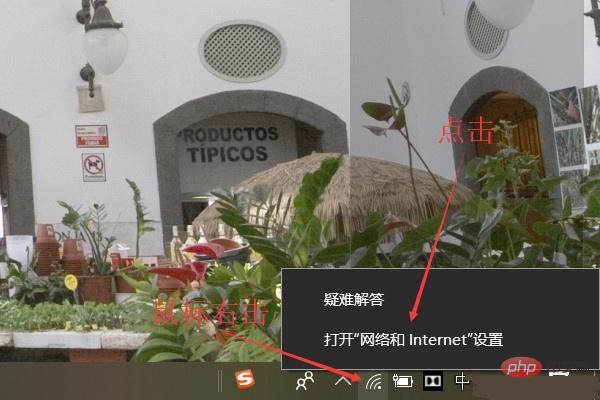
2、在弹出的设置窗口中点击【网络和共享中心】,如下图所示:
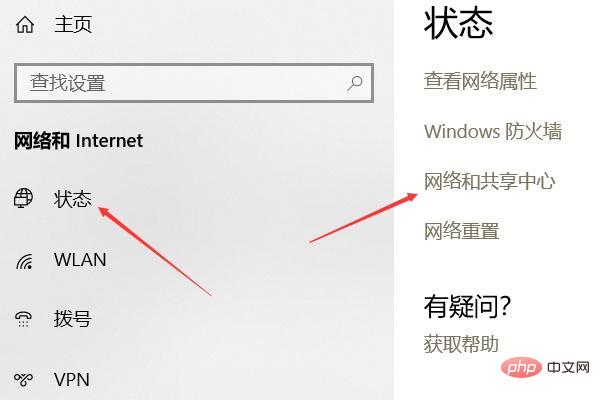
3、在弹出的网络和共享中心窗口中点击【WLAN(wifi名称)】,如下图所示:
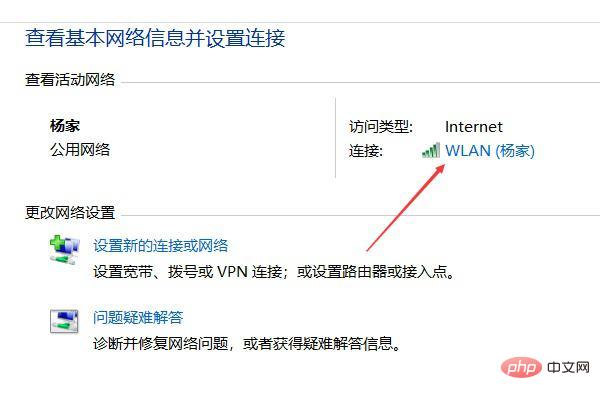
4、在弹出的窗口中点击【无线属性】,然后在弹出的新窗口中点击【安全】选项卡,将显示字符勾选上就可以看到当前电脑连接的WiFi的密码了。如下图所示:
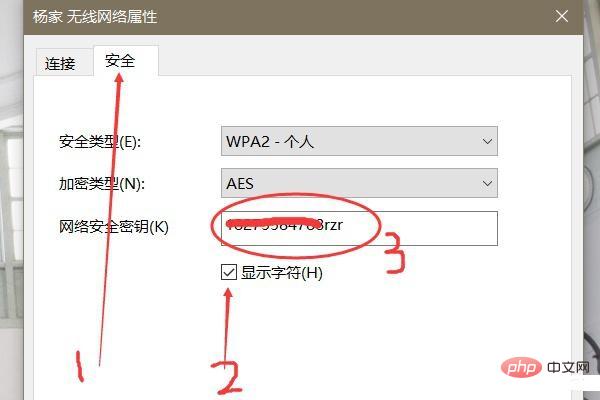
好了,第一种查看电脑连接的WiFi的密码的教程就完了,大家学会了吗?接下来将介绍第二种方法,第二种方法更简单使用哟,一来看看吧!
二、使用命令的方式查看电脑连接过的WiFi密码
使用命令的方式可以查看电脑连接过的WiFi密码,具体操作步骤如下:
1、使用快捷键【win键+R键】打开运行窗口,在运行窗口中的输入域输入【cmd】并点击【确定】,如下图所示:
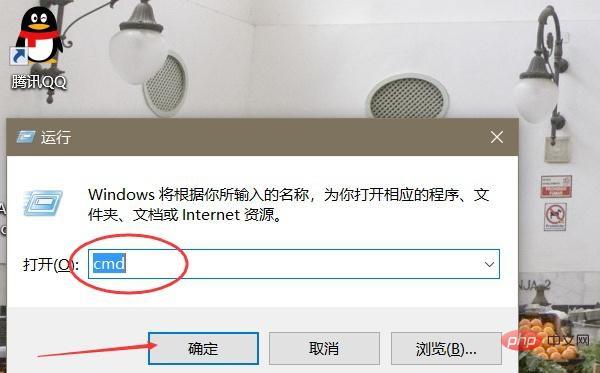
2、在弹出的黑窗口中输入“netsh wlan show profiles”(可复制粘贴)可以查看电脑连接过的WiFi名称。如下图所示:
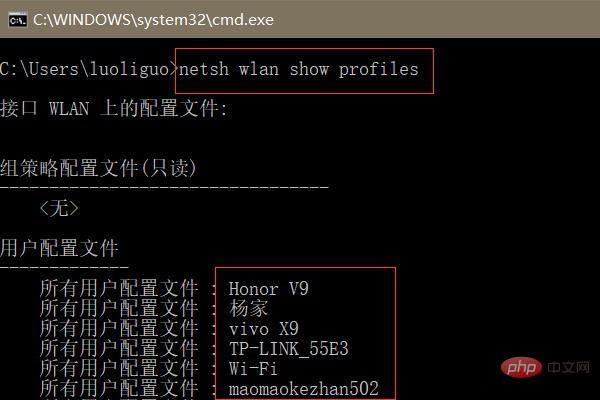
3、输入“netsh wlan show profiles WiFi名称 key=clear”(如:netsh wlan show profiles 杨家 key=clear)可查看该WiFi名称的详细信息,包括该WiFi的密码(关键内容后的就是WiFi密码)。如下图所示:
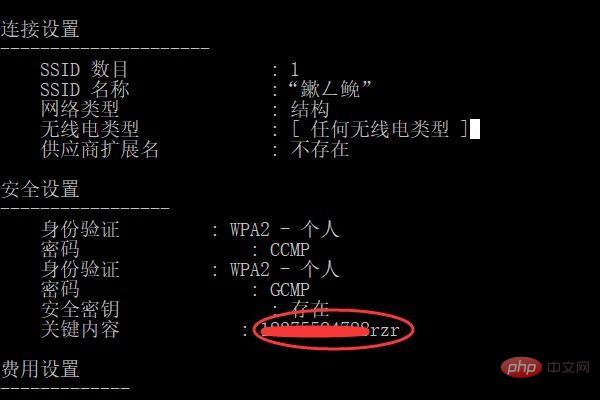
提示:如果WiFi名称为汉字不能输入,可以在其它地方输入后复制粘贴。


评论